最適化サジェスト
[更新: 2025年6月26日]
概要
最適化サジェスト機能は、利用中のリソースの利用状況に応じた最適な利用方法を提案する機能です。
ご利用方法
最適化サジェスト画面の表示
さくらのクラウドホーム画面の左メニューから「最適化サジェスト」をクリックします。
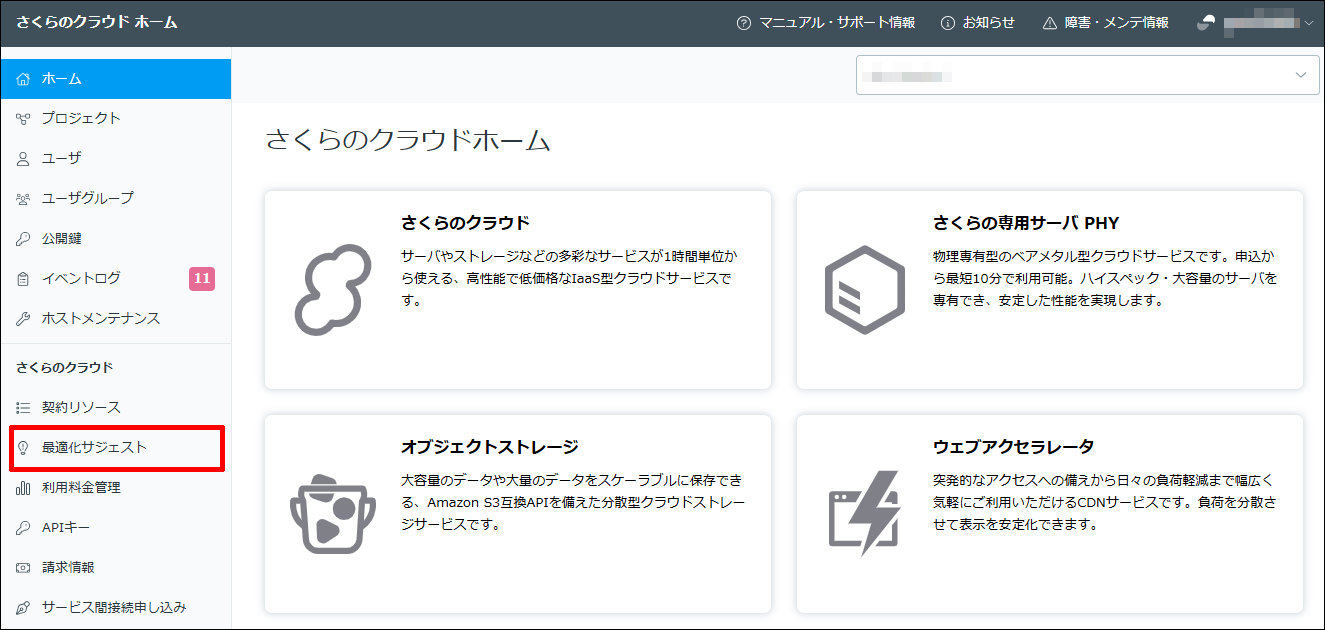
「最適化サジェスト」画面が表示されます。
機能詳細
機能概要
最適化サジェスト画面には、長期間利用中のサーバに対する割引パスポートの提案など、利用中のリソースの利用状況に応じた最適な利用方法が表示されます。
内容ごとに、単一リソースまたはリソースタイプとゾーンの組み合わせに対して提案が表示されます。
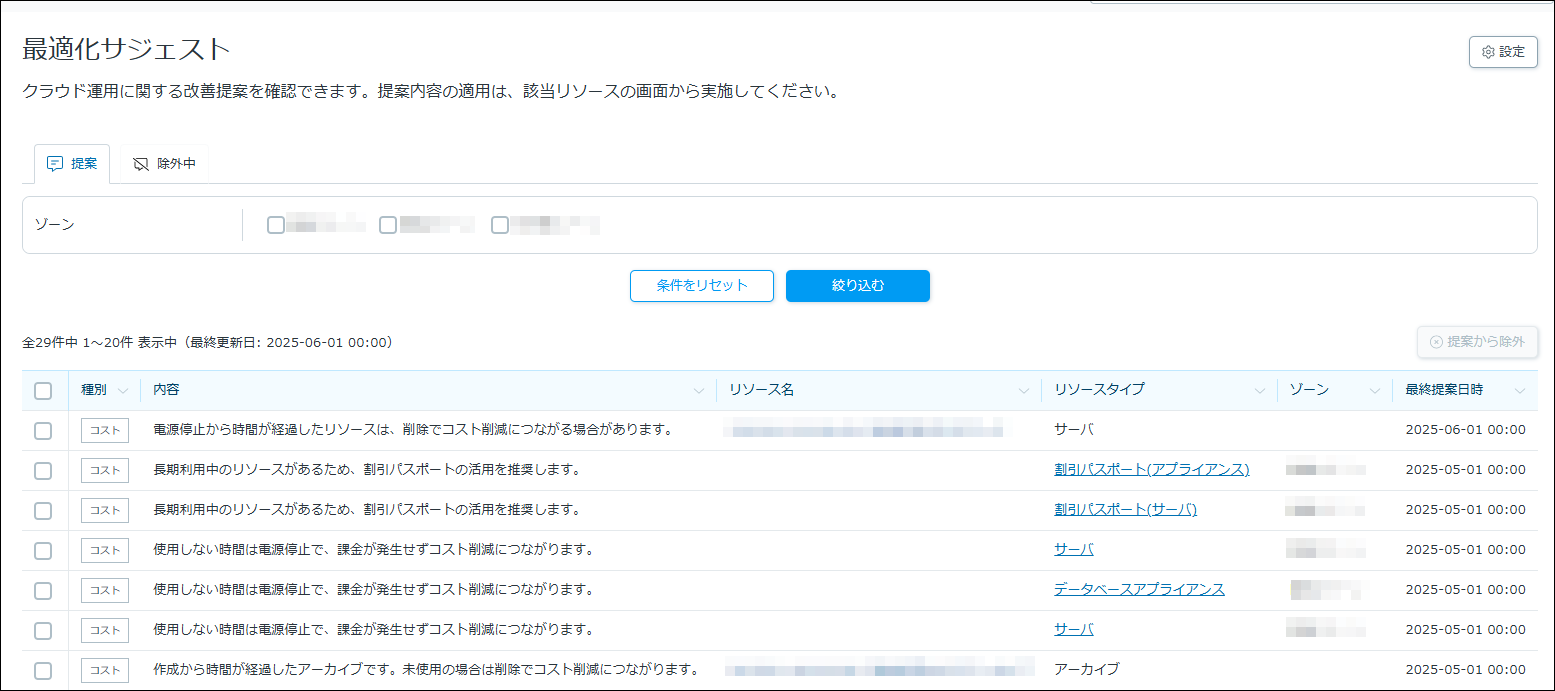
操作説明
提案対象の確認
提案に表示されているリソース名をクリックすることで、対象リソースの詳細画面へ遷移します。
同様にリソースタイプをクリックすると、リソース一覧画面へ遷移します。
リソースタイプが割引パスポートの提案の場合は、割引パスポートの一覧画面へ遷移します。
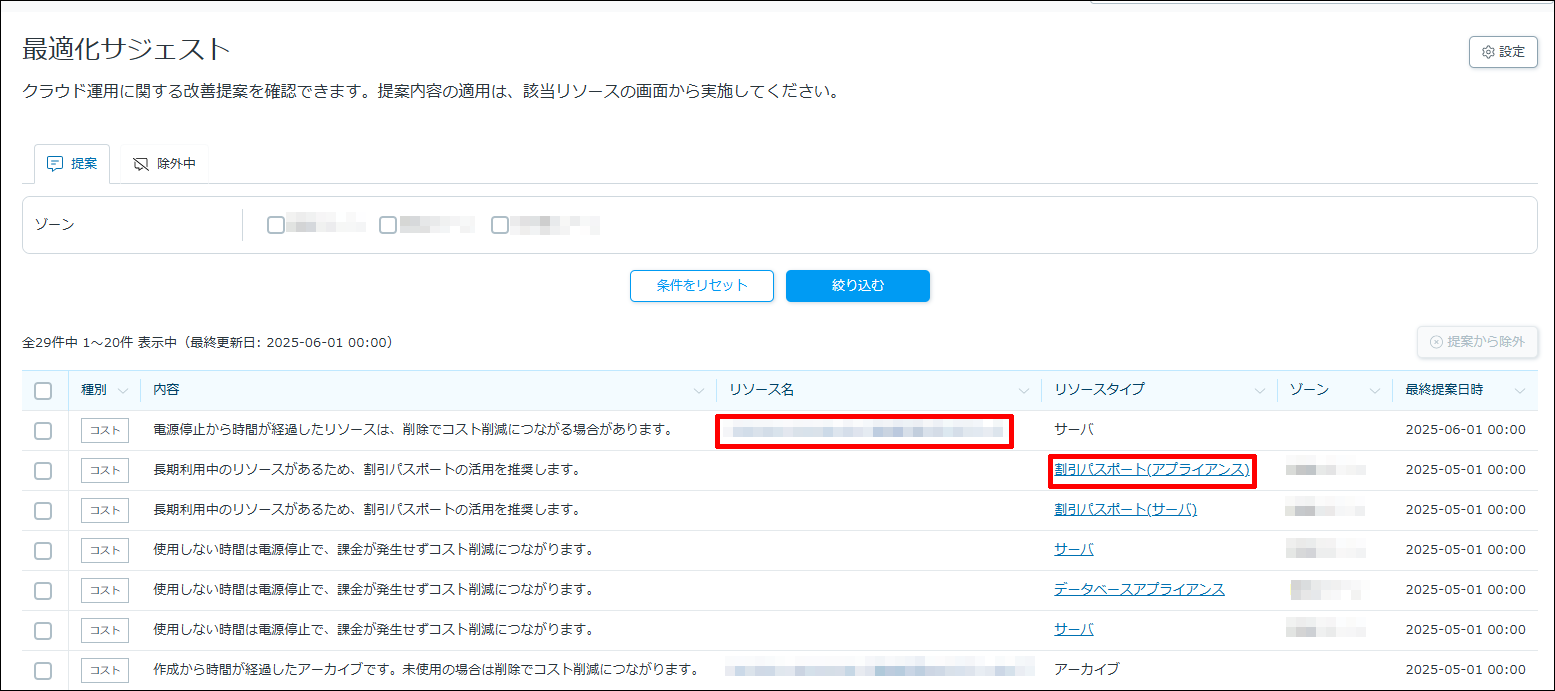
提案の絞り込み
ゾーンを選択して「絞り込む」をクリックすることで、対象ゾーンの提案のみが表示されます。
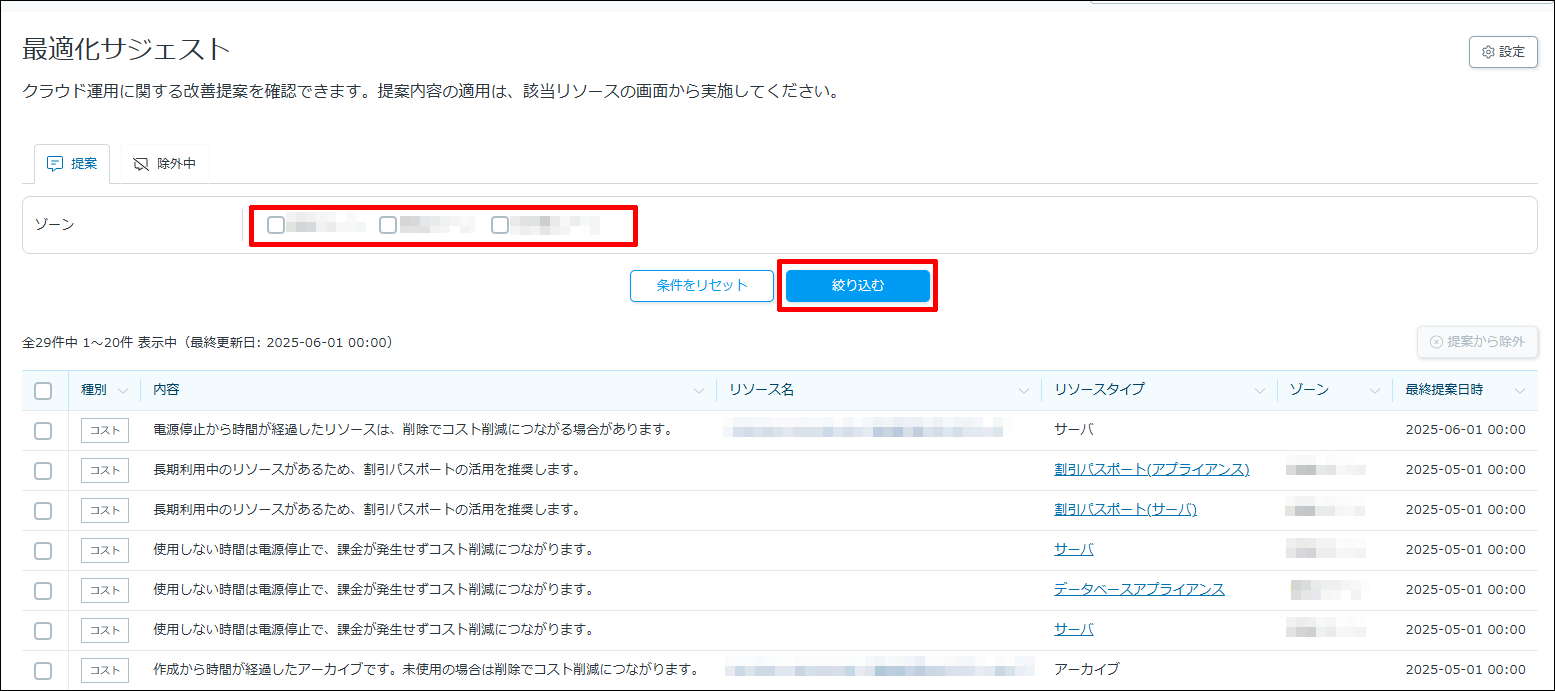
最適化サジェストの有効・無効切替
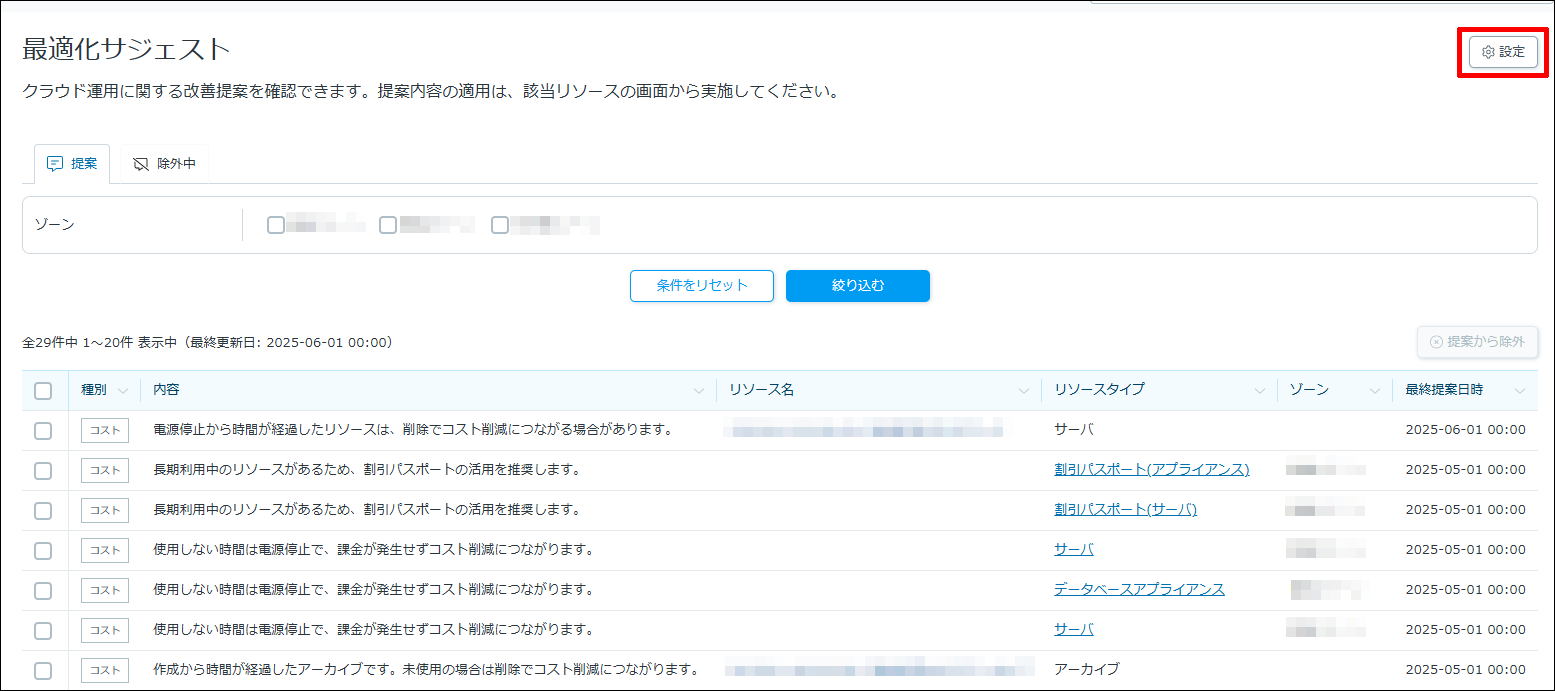
「有効」または「無効」にチェックを入れ、「変更」ボタンをクリックします。
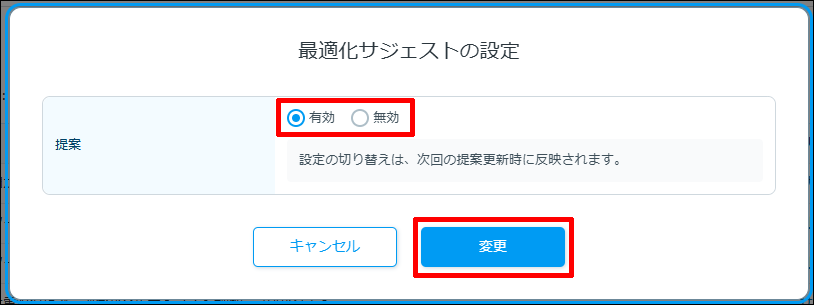
重要
無効に設定した場合、その時点で全ての提案が非表示となります。再度有効にするまで提案は表示されず、提案内容も更新されません。
提案の除外
提案にチェックを入れて「提案から除外」をクリックすると、その提案は非表示になります。
対象のリソース(またはリソースタイプとゾーンの組み合わせ)に対する内容が同じ提案は、次回以降の提案更新時にも表示されません。
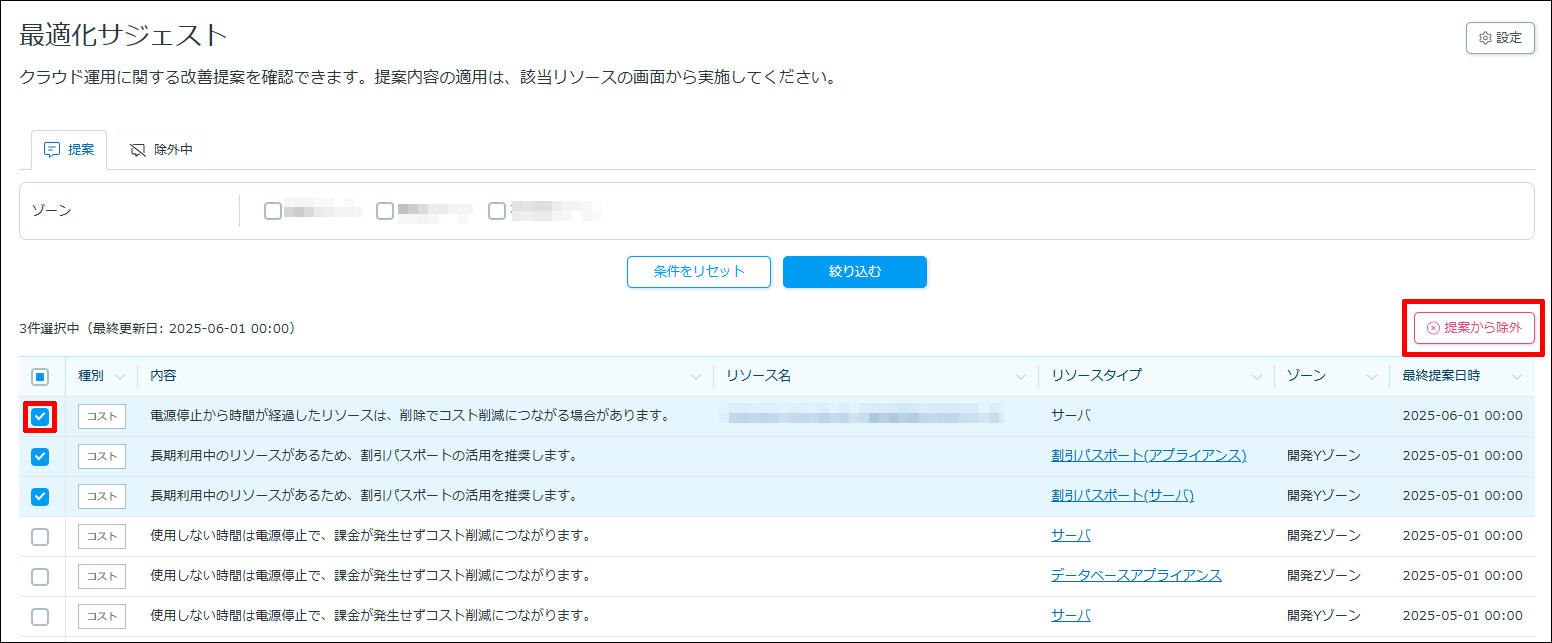
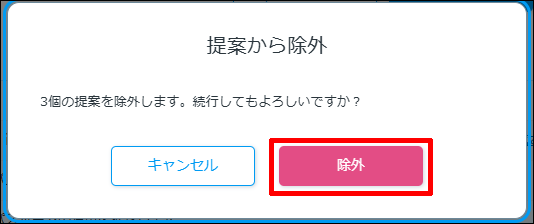
除外した提案は「除外中」タブをクリックすることで確認できます。
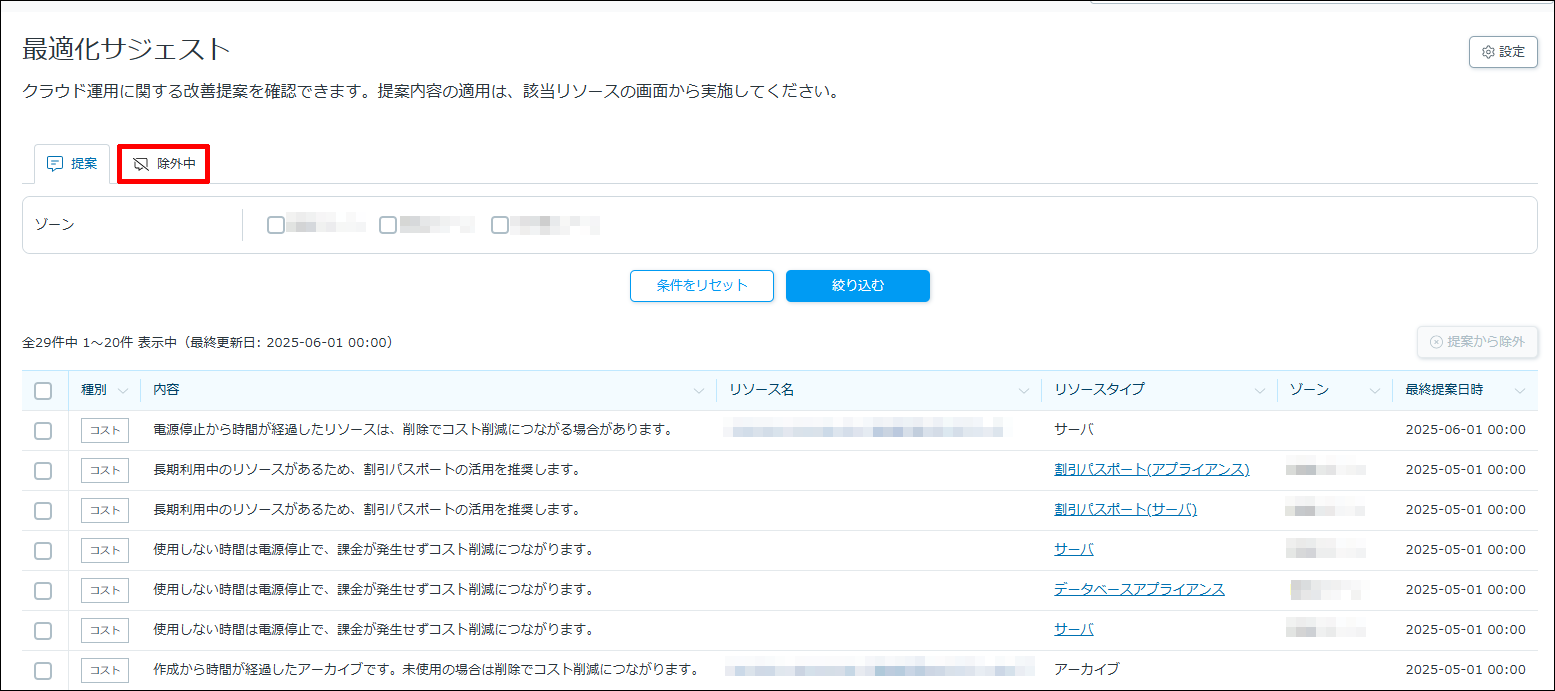
提案にチェックを入れて「提案に戻す」をクリックすると、次回以降の提案更新時にも表示されるようになります。
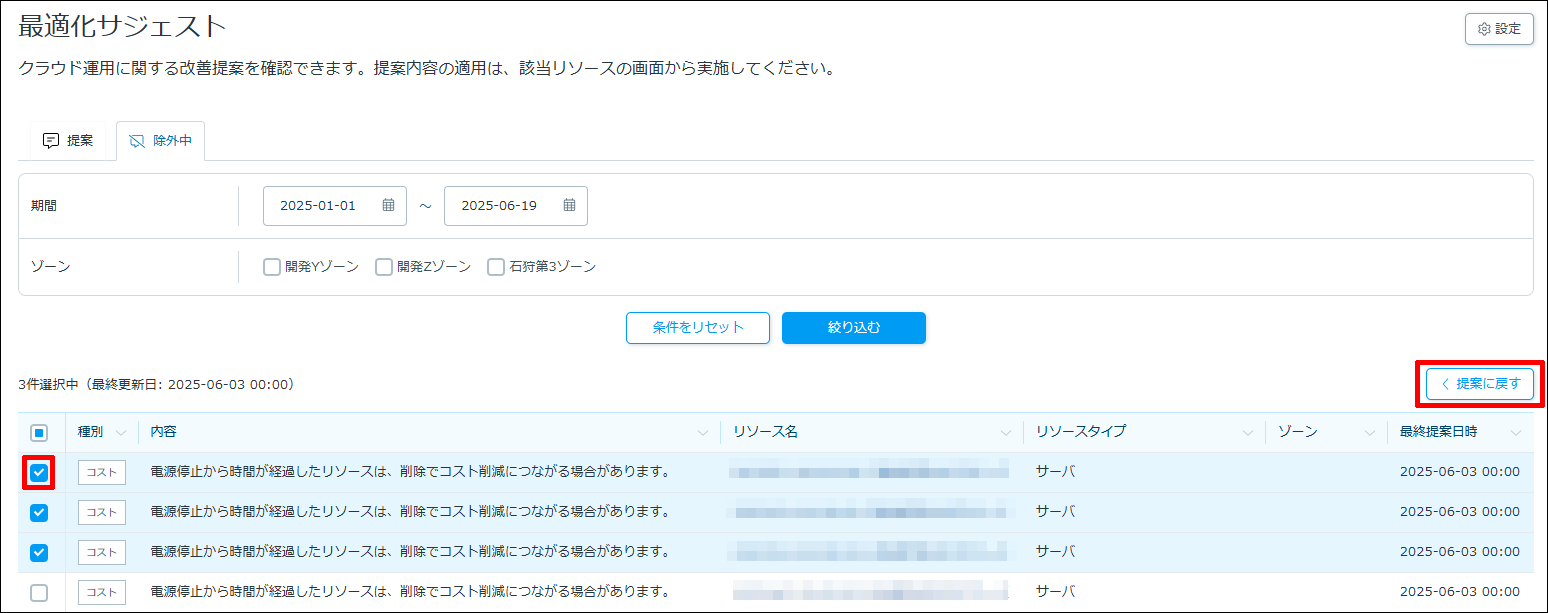
注意事項
最適化サジェストを参照するためには、ユーザーに請求情報の閲覧権限が付与されている必要があります。詳細は アクセスレベル のページを参照ください。
最適化サジェストの内容は毎月月初頃に更新されます。最適化サジェストが「無効」に設定されている場合は、提案内容は更新されません。